Если Вы любите весь контент от Disney, но испытываете проблемы с его подключением к Вашему Amazon Fire Stick, Вы не одиноки.
С Disney Plus и FireStick может возникнуть несколько проблем, поскольку ни одно приложение не создано настолько идеально, и все они сводятся к одному: если Вы хотите использовать FireStick для просмотра своих любимых передач и фильмов Disney, Вам придется сначала решить некоторые проблемы.
Проверьте, нет ли новостей о том, что сервер Disney Plus не работает. Если все вроде бы в порядке, проверьте подключение к Интернету или выйдите из системы и снова войдите в свою учетную запись Disney Plus. Перезапуск Вашего FireStick или Интернет-браузера также поможет.
Если это не помогло, не бойтесь, потому что мы здесь именно для того, чтобы помочь Вам преодолеть эти трудности и наслаждаться любимым контентом Disney Plus на Firestick.
В этой статье Вы получите решения, которые Вы можете попробовать для устранения этой проблемы. Давайте копнем глубже!
Disney Plus не совместим с Firestick?
Disney Plus полностью совместим с Amazon Firestick.
Firestick — это устройство, которое позволяет Вам иметь под рукой несколько приложений, каналов и служб потокового вещания, таких как Netflix и Hulu. Disney Plus — это всего лишь одна из платформ прямой трансляции, к которой Вы можете получить доступ через Amazon Firestick. Вы даже можете интегрировать голосовые команды Alexa для просмотра контента Disney Plus.


You can buy a new Fire TV remote on Amazon in case you suspect that the remote isn’t functioning well.
Как добавить Disney Plus на Amazon Fire Stick?
Вы можете загрузить Disney Plus через раздел «App & Games» Вашего Amazon Fire Stick.
Добавление Disney Plus на Amazon Fire Stick происходит точно так же, как и загрузка приложения на любом Smart-устройстве. Вы можете набрать «Disney Plus» на своем Amazon Fire Stick и нажать «скачать». Приложение будет немедленно установлено. Когда установка будет завершена, Вы сможете получить доступ к Disney Plus и его функциям.
Почему мой Disney Plus постоянно сбоит?
Существует множество причин, по которым Ваш Disney Plus может постоянно сбоить, включая низкую скорость Интернета, слишком большой объем памяти или несовместимость. К счастью, вот несколько шагов, которые помогут избежать этой проблемы:
Обновите Ваш Firestick
Если Вы пытаетесь смотреть Disney Plus на своей Fire Stick, но у Вас ничего не получается, Вы можете попробовать несколько способов решения этой проблемы. Во-первых, Вы можете проверить, обновлен ли Ваш Firestick до последней версии программного обеспечения.
Если на Вашем Firestick установлено устаревшее программное обеспечение, это может быть причиной проблемы, поскольку устаревшее программное обеспечение может привести к тому, что многие функции телевизора будут недоступны или вообще не будут работать.
Чтобы обновить Firestick до последней версии Fire OS, выполните следующие действия:
- Перейдите в Настройки > Мой Fire TV > О программе > Проверить наличие обновлений.
- Если обновление доступно, выберите Установить обновление.
- Ваш Firestick перезагрузится и установит обновление.
- После установки обновления на Вашем Firestick будет установлена Fire OS 5.0.
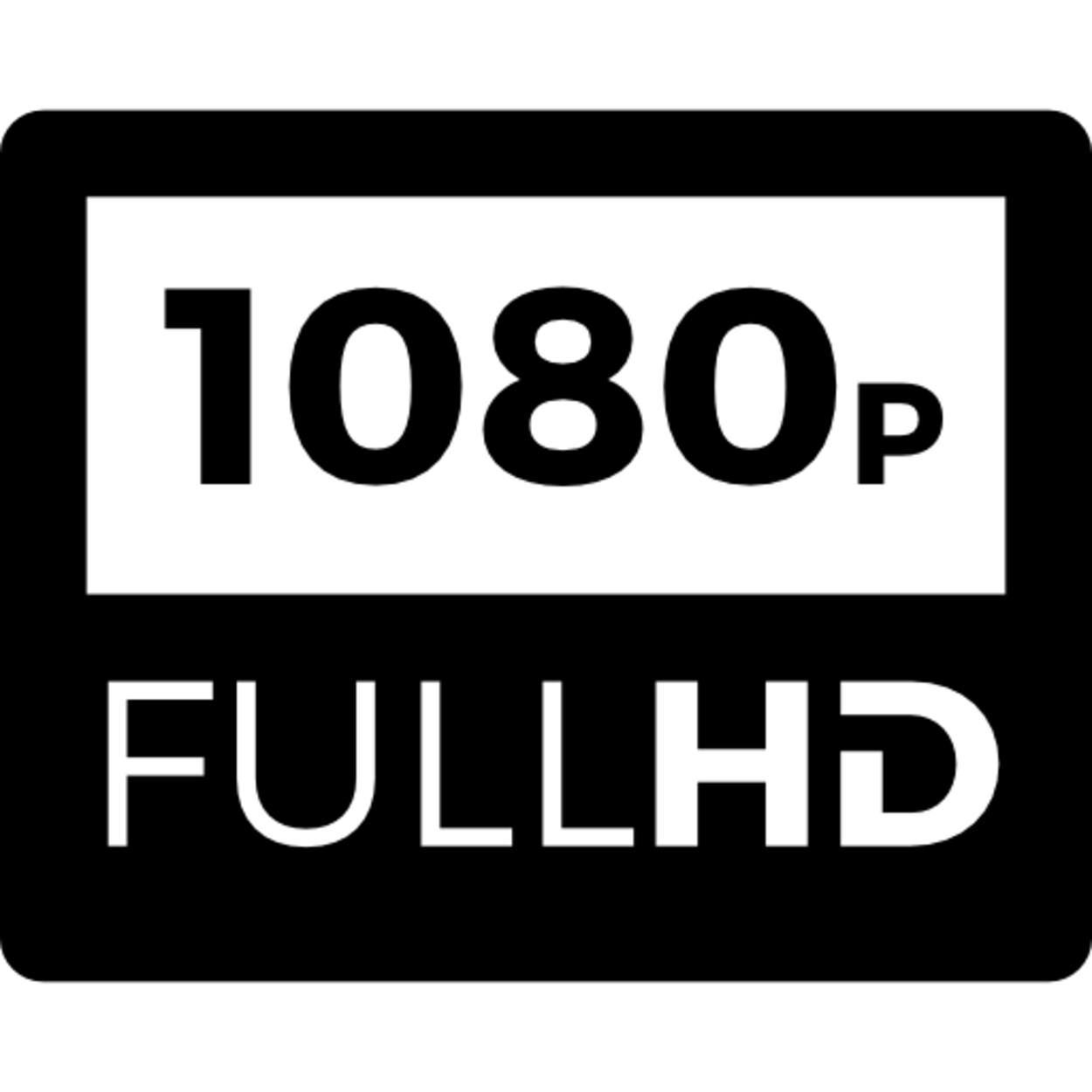
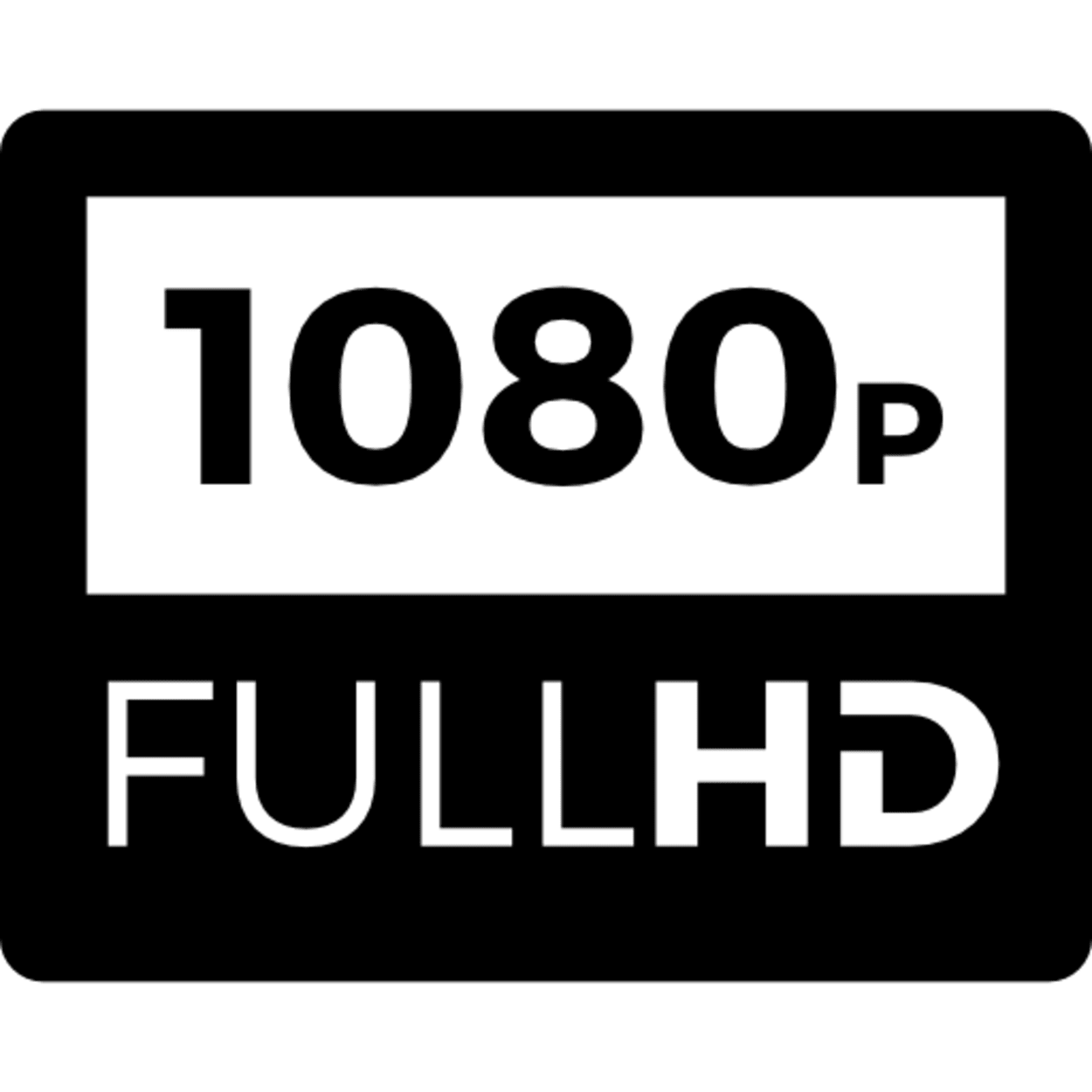
Проверьте HD-антенну
Если Вы пытаетесь смотреть Disney Plus на своей Fire Stick, но у Вас ничего не получается, Вам следует проверить, есть ли у Вас антенна HD.
Если у Вас ее нет, то Вам придется ее приобрести, чтобы смотреть Disney Plus. Для этого зайдите в меню настроек на Вашем Fire Stick и выберите Устройство. Затем выберите Параметры разработчика. Наконец, включите HDCP.
Как только Вы это сделаете, Вы сможете смотреть Disney Plus на своей Fire Stick.
Проверьте силу сигнала Вашего соединения.
Еще одна вещь, которую Вы можете попробовать, если Ваш Disney Plus не работает на Fire Stick, — это проверить уровень сигнала Вашего соединения.
Если Вы не получаете достаточно сильный сигнал, причина может быть именно в этом. Чтобы проверить уровень сигнала, зайдите в Настройки > Сеть > Состояние и посмотрите раздел Сила сигнала.
Если там написано Слабый, это может быть причиной Ваших проблем с потоковой передачей. Чтобы усилить соединение, Вы можете попробовать несколько способов.
Во-первых, попробуйте подключить Вашу Firestick к маршрутизатору с помощью кабеля Ethernet, поскольку проводные соединения обеспечивают стабильное и сильное WiFi-соединение. Если подключение через ethernet для Вас невозможно, Вы также можете попробовать передвинуть Firestick ближе к маршрутизатору. Это должно устранить проблему слабого сигнала.
Перезапустите Ваш маршрутизатор
Запуск Disney Plus на Вашем Firestick требует подключения к Интернету, а все «умные» телевизоры сегодня зависят от стабильного WiFi соединения.
Поэтому если по какой-то причине Ваш маршрутизатор работает неправильно, то это может быть причиной того, что Disney Plus не работает на Вашем устройстве Firestick. Поэтому Вам следует попробовать перезапустить свой маршрутизатор, чтобы устранить любые неполадки в соединении или проблемы с маршрутизатором и сигналами WiFi.
- Чтобы перезапустить маршрутизатор, Вам необходимо найти его шнур питания и включить его в розетку.
- После того, как маршрутизатор будет включен в розетку, Вы должны найти кнопку перезагрузки.
- Кнопка перезагрузки обычно расположена на задней панели маршрутизатора.
- Как только Вы найдете кнопку сброса, Вам нужно будет нажать и удерживать ее в течение 30 секунд.
- Через 30 секунд маршрутизатор должен сам перезагрузиться.
Вот еще один совет по устранению неисправностей маршрутизатора: How to Fix a Cox Router Blinking Orange Light?
Попробуйте очистить кэш-данные на Вашем Firestick.


Cache data is data that is stored in a cache. A cache is a small, fast memory that stores frequently accessed data.
Если у Вас новейшее устройство, столкнувшееся с проблемами, очистка кэш-данных может стать хорошим решением, поскольку она устраняет многие проблемы и неполадки в работе приложения.
Когда доступ к данным осуществляется из кэша, он обычно быстрее, чем доступ к тем же данным из основной памяти. И, по мнению Disney, эти временные данные могут со временем повреждаться, вызывая проблемы.
Для того чтобы очистить кэш-данные на Вашем Firestick, выполните следующие действия:
- Откройте меню Настройки на Вашем устройстве Firestick.
- Выберите опцию My Fire TV.
- Выберите пункт меню Параметры разработчика.
- Выберите пункт меню Очистить кэш.
- Появится подтверждающее сообщение. Выберите кнопку Clear Cache для подтверждения.
Обновление Disney Plus
Так же, как и использование устаревшего программного обеспечения, FireStick может вызвать проблемы. Использование старой версии приложения Disney Plus также может привести к ошибкам и проблемам в работе приложения.
Поэтому Вам следует проверить, обновлен ли Ваш Disney Plus до последней версии.
Если нет, то выполните следующие действия, чтобы обновить его:
- Откройте приложение Disney+ на Вашем устройстве.
- Нажмите на значок Профиль в правом нижнем углу экрана.
- Нажмите значок Настройки в правом верхнем углу экрана.
- Прокрутите вниз и выберите пункт Обновить профиль.
- Нажмите кнопку Обновить рядом с профилем, который Вы хотите обновить.
- Введите новую информацию и нажмите Сохранить.
| Позвоните своему Интернет-провайдеру (ISP). | Если проблема с уровнем сигнала WiFi сохраняется даже после перезапуска Вашего маршрутизатора, то, скорее всего, это проблема со стороны Вашего интернет-провайдера. Поэтому Вам следует обратиться к ним и объяснить свою проблему. Вероятно, они посоветуют Вам перезагрузить модем или подождать 10 минут и посмотреть, заработает ли он снова. Если это не удастся, то они пошлют к Вам домой команду, которая устранит все аппаратные проблемы с маршрутизатором и снова запустит его в работу. |
| Повторный вход в Вашу учетную запись Disney Plus | Если проблема не связана с Вашим подключением к Интернету, то Вы можете попробовать заново войти в свою учетную запись Disney. Это функционирует так же, как открытие и закрытие Вашего приложения. Для этого ремонта выполните следующие процедуры: — На Вашем Fire TV зайдите в приложение Disney Plus. — Выберите Выйти из приложения, нажав на Аватар. — Войдите обратно, введя Вашу информацию для входа в систему. |
| Перезапустите Ваше стриминговое устройство | Если описанные выше действия не помогли, Вы можете попробовать несколько других способов, например, перезапустить Ваше потоковое устройство. Перезапуск Вашего устройства может устранить большинство фундаментальных неполадок и решить Вашу проблему. Существует несколько способов перезапустить Ваш Firestick. Один из способов — зайти в меню настроек и выбрать пункт «Перезапустить». Другой способ — отключить устройство от источника питания на несколько секунд, а затем снова подключить его. |
Устранение сбоя Disney Plus
Часто задаваемые вопросы (FAQs)
Как исправить код ошибки 83 на Firestick при использовании Disney Plus?
Код ошибки 83 возникает, когда приложение Disney Plus не может правильно определить, используете ли Вы совместимое устройство. Это связано с функцией безопасности Disney Plus. Вы должны увидеть сообщение об ошибке: «Извините, у нас возникли технические трудности. Пожалуйста, повторите попытку позже».
Очистка кэша Вашего приложения устранит эту проблему. Ознакомьтесь с другой моей статьей: Решение проблем с Disney Plus на Roku: краткое руководство по решению.
Почему приложение Disney Plus так медленно работает на FireStick?
Как и в случае с кодом ошибки 83, очистка кэша Вашего приложения увеличит скорость или время загрузки Вашего FireStick. Вероятность того, что FireStick будет работать медленно, обусловлена его постоянным использованием; память накапливается, что приводит к замедлению времени загрузки.
Кроме того, скорость Вашего Интернет-соединения также может быть причиной медленной работы FireStick, поэтому Вам также следует помнить о необходимости проверки маршрутизатора или службы Интернет-провайдера на наличие проблем. Если Вы не сможете устранить проблему, их специалисты смогут исправить ее за Вас.
Как мне подключить Amazon Fire Stick к моему телевизору?
Чтобы подключить Amazon Fire Stick к телевизору, соедините порт HDMI на задней панели устройства с портом HDMI на Вашем телевизоре.
Как устанавливать приложения на Amazon Fire Stick?
Чтобы установить приложения на Amazon Fire Stick, зайдите в Amazon Appstore и выберите приложение, которое Вы хотите установить.
Заключение
Вот и все! Я буду обновлять эту статью, когда найду другой хак, который может Вам помочь. Помните, что если у Вашего Firestick возникли проблемы с запуском Disney Plus, Вам не стоит беспокоиться, поскольку это обычная проблема, с которой сталкивается большинство людей.
Если это программная проблема, а аппаратная часть Вашего Firestick работает нормально, не стоит беспокоиться, поскольку существует несколько способов решения этой проблемы.
Всегда обновляйте Ваш Firestick tv, чтобы убедиться, что он может работать с новейшими функциями, поскольку старое программное обеспечение испытывает трудности. И убедитесь, что проблема не связана с Вашим подключением к Интернету, поскольку Disney Plus требует наличия Интернета. Вы можете попробовать перезагрузить Ваш маршрутизатор, если проблема связана с Интернетом. Если это не поможет, то попробуйте обратиться к своему Интернет-провайдеру.
Вы также можете попробовать обновить свое приложение Disney Plus, поскольку в нем могут быть ошибки или даже сбои, если оно не обновлено до последней версии.
Последнее средство — перезагрузить устройство потокового вещания, так как перезагрузка может устранить любые незначительные проблемы с программным обеспечением, которые могли возникнуть из-за изменения настроек.
Другие статьи
- Включение телевизора Samsung без пульта дистанционного управления (How To)
- Есть ли в телевизорах TCL Bluetooth? (Ответы)
- Как починить телевизор Hisense, который не включается (объяснение)
Щелкните здесь, чтобы просмотреть визуальную версию этой статьи.
